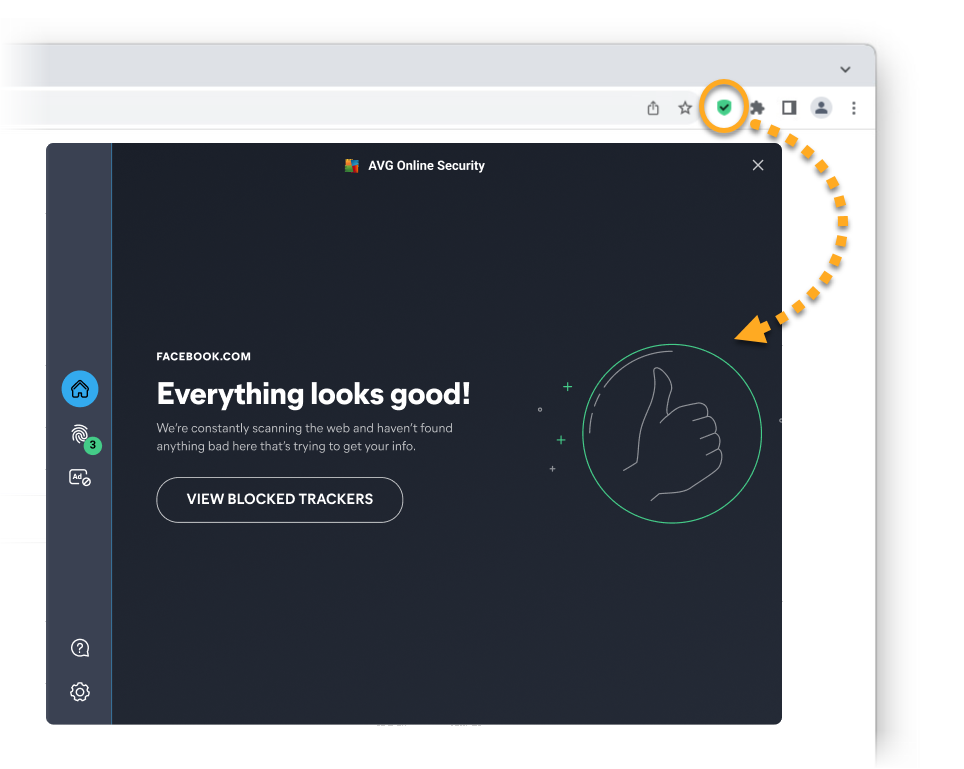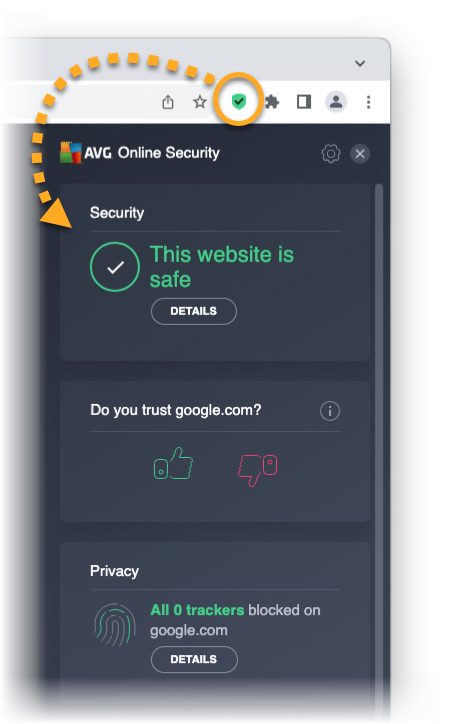ご利用のブラウザ拡張機能のバージョンの確認や、更新に関する問題のトラブルシューティングについては、以下のトラブルシューティングのセクションをご参照ください。
一般
AVG オンライン セキュリティとは何ですか?
AVG オンライン セキュリティは、誰があなたの個人データにアクセスできるかを管理し、悪意のあるWeb サイトやフィッシング詐欺について警告する無料のブラウザ拡張機能です。
AVG オンライン セキュリティはどのようにしてネット上のプライバシーを高めますか?
AVG オンライン セキュリティにはトラッキング対策と広告のオプトアウト機能が含まれています。有効の場合、これらの機能はオンライン活動に関連する情報を第三者が収集し、販売することを防ぎます。
AVG オンライン セキュリティはどのようにしてネット上での安全を維持しますか?
AVG オンライン セキュリティは、お客様がアクセスするすべてのWeb サイトのURLをスキャンし、個人情報を盗もうとしたり、パソコンをマルウェアに感染させようとする危険なWeb サイトについて警告します。
さらに、一般的な検索エンジン(Google、Yahoo、Bingなど)を使用する際に、AVG オンライン セキュリティが各検索結果のセキュリティ状態を示す色付きのシールドアイコンを追加します。各検索結果の横には、次のいずれかのメッセージとアイコンが表示されます。
- このWeb サイトは安全です(緑色のシールド アイコン):悪意のあるウェブサイトとしてフラグを立てていないため、アクセスしても安全です。
- このWeb サイトは安全ではありません(赤色のシールド アイコン):悪意のある可能性のあるウェブサイトとしてフラグを立てました。Web サイトはパソコンをマルウェアに感染させたり、フィッシング詐欺で個人情報を盗んだりする可能性があります。
AVG オンライン セキュリティは広告をブロックしますか?
いいえ、AVG オンライン セキュリティ は広告ブロッカーではありません。拡張機能をインストールした後も、お気に入りのウェブサイトに広告が表示されることがあります。AVG オンライン セキュリティを使うと、第三者がネット上での行動を追跡したり、個人データを販売したりするのを防ぐことができます。これはターゲット広告(最近閲覧した製品の広告など)の表示が少なくなることを意味します。
インストールとセットアップ
AVG オンライン セキュリティのインストール方法は?
- Google Chromeで、以下のリンクをクリックし、ChromeウェブストアでAVG オンライン セキュリティの製品ページを開きます。Chromeウェブストア
- AVG オンライン セキュリティ の横の[Chrome に追加]をクリックします。
- [拡張機能を追加]をクリックします。
- 拡張機能がインストールされたら、[拡張機能]アイコンをクリックし、AVG オンライン セキュリティ の横の[ピン]アイコンを選択することで、拡張機能バーに表示されるようになります。
これでAVG オンライン セキュリティがGoogle Chromeにインストールされました。拡張機能を開くには、アドレスバーの右側にある [![]() AVG オンライン セキュリティ] アイコンをクリックします。
AVG オンライン セキュリティ] アイコンをクリックします。
AVG オンライン セキュリティはどのデバイスで利用できますか?
AVG オンライン セキュリティはWindowsパソコンまたはMacにインストールして、使用することができます。
AVG オンライン セキュリティをブラウザから削除する方法は?
- Google Chromeを開き、[
⋮メニュー](3 つの点) ▸ [機能拡張] ▸ [拡張機能の管理] の順に移動します。 - AVG オンライン セキュリティタイルで、以下から目的のオプションを選択します。
- オフにする:青(オン)のスライダをクリックして灰色(オフ)に切り替えます。
- アンインストールする:[削除] をクリックし、[削除] をもう一度クリックして確定します。
機能および設定
AVG オンライン セキュリティの使用方法は?
AVG オンライン セキュリティの使用方法の詳細については、次の記事をご参照ください。
トラッキング対策とは?
ほとんどのウェブサイトは、マーケティング目的で統計やその他のデータを取得するトラッキング システムを使用して、訪問者の行動を監視しています。AVG オンライン セキュリティの![]() トラッキング対策機能により、アクセスしたWeb サイトでどのトラッキングシステムが使用されているかを確認し、Web サイトがこれらのシステムを使用して追跡するのを阻止することができます。
トラッキング対策機能により、アクセスしたWeb サイトでどのトラッキングシステムが使用されているかを確認し、Web サイトがこれらのシステムを使用して追跡するのを阻止することができます。
トラッキング対策の使用方法については、次の記事をご参照ください。
広告のオプトアウトとは?
オンライン広告主とは、ユーザーのオンライン活動を追跡して個人情報を収集する企業です。この情報は個人としてお客様のプロファイルを作成し、興味や行動に一致するように見える広告をターゲットにするために使用することができます。
AVG オンライン セキュリティの![]() 広告オプトアウト機能により、ネット上の広告主にオプトアウトリクエストを送信することができます。オプトアウトリクエストを受け取ったあと、ネット上の広告主には個人情報の収集および販売を停止する法的義務があります。
広告オプトアウト機能により、ネット上の広告主にオプトアウトリクエストを送信することができます。オプトアウトリクエストを受け取ったあと、ネット上の広告主には個人情報の収集および販売を停止する法的義務があります。
広告のオプトアウトの使用方法については、次の記事をご参照ください。
危険なウェブサイトにアクセスしようとするとどうなりますか?
危険なウェブサイトにアクセスしようとすると、「お待ちください、このWeb サイトは安全ではありません」というメッセージが表示され、Web サイトへの接続がブロックされます。[サイトを回避する] をクリックして、安全に前のWeb ページに戻ることを推奨します。または、Web サイトが安全であると確信している場合は、[続行] をクリックすることができます。
AVG オンライン セキュリティは、インターネットの閲覧中に以下の脅威を検出します。
- フィッシング詐欺:合法的に見えるが、重要な個人情報を盗むために作られた危険な偽のウェブサイト。
- 悪意のあるコード:悪意のあるコードが含まれ、マルウェアやアドウェアを使ってパソコンを感染させようとする可能性があるWeb サイト。
AVGと共有するデータを管理するにはどうすればよいですか?
デフォルトでは、AVG オンライン セキュリティを使用すると、拡張機能の改善に役立てるために匿名の使用データがAVGと共有されます。これには、お客様がブラウザ拡張機能をどのように操作したかというデータや、オペレーティング システム、ブラウザ、位置に関する情報が含まれます。
データ共有をオプトアウトするには:
- アドレスバーの右側にある[
 AVG オンライン セキュリティ]アイコンをクリックします。
AVG オンライン セキュリティ]アイコンをクリックします。 - 左下隅の[
 設定](歯車アイコン)をクリックします。
設定](歯車アイコン)をクリックします。 - 使用データをAVGと共有して改善に役立てるの横にある緑色(オン)のスライダをクリックして赤色(オフ)に変更します。
使用データはAVGと共有されなくなりました。
その他のAVG製品
他のAVG製品を使用していない場合も、AVG オンライン セキュリティを使用することができますか?
はい。パソコンに他のAVG製品がインストールされていない場合、AVG オンライン セキュリティをスタンドアロンのツールとして使用することができます。また、ブラウザ拡張機能は他の製品に含まれているプライバシーやセキュリティ機能を補完するように設計されているため、AVG オンライン セキュリティを他のAVG製品と一緒に使用することができます。
既にAVGアンチウイルス製品を使用している場合も、AVG オンライン セキュリティは必要ですか?
現在AVGアンチウイルス製品(AVG インターネット セキュリティまたはAVG 無料アンチウイルスなど)を使用している場合、AVGアンチウイルス製品と一緒にAVG オンライン セキュリティをインストールすることを推奨します。これは、AVG オンライン セキュリティには、トラッキング対策や広告オプトアウトなどの追加のプライバシー機能が含まれているためです。
また、AVG オンライン セキュリティには、セーフサーチなどのセキュリティ機能が含まれており、当社のアンチウイルス製品が提供する既存のセキュリティ機能を補完します。
☰ メニュー] ▸ [ブラウザ拡張] の順に移動することで、AVGアンチウイルスアプリケーションを介して、AVG オンライン セキュリティを直接インストールすることができます。既にAVG ブリーチガードを使用している場合も、AVG オンライン セキュリティは必要ですか?
既存のAVG ブリーチガードユーザーの場合、AVG ブリーチガードと一緒にAVG オンライン セキュリティをインストールすることを推奨します。これは、AVG オンライン セキュリティには、AVG ブリーチガードによって提供される既存のプライバシー機能を補完する、追加の広告オプトアウト機能が含まれているためです。
☰ メニュー] ▸ [設定] ▸ [拡張機能] の順に移動することで、AVG ブリーチガードアプリケーションを介して、AVG オンライン セキュリティを直接インストールすることができます。既にAVG アンチトラックを使用している場合も、AVG オンライン セキュリティは必要ですか?
既存のAVG アンチトラックユーザーの場合、AVG アンチトラックと一緒にAVG オンライン セキュリティをインストールすることを推奨します。これは、AVG オンライン セキュリティには、AVG アンチトラックによって提供される既存のプライバシー機能を補完する、追加の広告オプトアウト機能が含まれているためです。
AVG アンチトラックブラウザ拡張機能がブラウザにインストールされている場合は、問題なく、両方のブラウザ拡張機能を同時に使用することができます。
トラブルシューティング
AVG オンライン セキュリティは最新バージョンですか?
AVG オンライン セキュリティブラウザ拡張機能のまったく新しいバージョンを開発しました。ブラウザにどのバージョンのブラウザ拡張機能がインストールされているかを確認するには、以下の情報をご確認ください。
- 新しいバージョン(バージョン21.1.x以降)のメイン画面は以下のようになっています。
- クラシックバージョン(バージョン20.x以前)のメイン画面は以下のようになっています。
現在もブラウザ拡張機能のクラシックバージョンをご利用の場合は、新しいバージョンをできるだけ早く使い始められるように、定期的に利用可能な更新を確認されることを推奨します。
AVG オンライン セキュリティの新しいバージョンに手動で更新するにはどうすればいいですか?
Google Chromeでは、ブラウザ拡張機能の自動更新がデフォルトで有効化されています。現在もブラウザ拡張機能のクラシックバージョン(バージョン20.x以前)をご利用の場合は、以下の手順に従って、すべてのGoogle Chromeブラウザ拡張機能の手動での更新をお試しください。
- Google Chromeを開き、[
⋮メニュー](3 つの点) ▸ [機能拡張] ▸ [拡張機能の管理] の順に移動します。 - 右上隅の[開発者モード]の横のスライダーをクリックして、青色(オン)に変更します。
- 画面上部の[アップデート]ボタンをクリックし、すべての Google Chrome ブラウザ拡張機能について、利用可能なアップデートを確認し、自動的にインストールします。
上記の手順に従ったあともアップデートが届かない場合は、ブラウザ拡張機能を完全に削除したあと、再インストールをお試しください。
上記の手順を実行してもブラウザ拡張機能のクラシック バージョンが残っている場合は、Google Chrome でアップデートが利用可能になるのをお待ちください。
アクセスしたWeb サイトの評価ができなくなったのはなぜですか?
Google ChromeのAVG オンライン セキュリティブラウザ拡張機能の新しいバージョンを開発しました。AVG オンライン セキュリティの新しいバージョンでは、アクセスしたWeb サイトの信頼性を評価することができるウェブ評価機能を削除しました。
検索エンジンを使用される場合、セーフ サーチ機能では、各検索結果のセキュリティ ステータスを示す色付きのシールド アイコンが表示されます。しかし、ブラウザ拡張機能の新バージョンでは、セーフ サーチが提供するセキュリティ ステータスは、ユーザーの評価に影響されません。これにより、より正確な結果が得られ、アクセスしても安全なウェブサイトがより明確になりました。
- AVG オンライン セキュリティ21.x Windows版
- AVG オンライン セキュリティ21.x Mac版
- Microsoft Windows 11 Home / Pro / Enterprise / Education
- Microsoft Windows 10 Home / Pro / Enterprise / Education - 32 / 64 ビット
- Microsoft Windows 8.1 / Pro / Enterprise - 32 / 64 ビット
- Microsoft Windows 8 / Pro / Enterprise - 32 / 64 ビット
- Microsoft Windows 7 Home Basic / Home Premium / Professional / Enterprise / Ultimate - Service Pack 1、32 / 64 ビット
- Apple macOS 14.x (Sonoma)
- Apple macOS 13.x(Ventura)
- Apple macOS 12.x(Monterey)
- Apple macOS 11.x(Big Sur)
- Apple macOS 10.15.x(Catalina)
- Apple macOS 10.14.x(Mojave)
- Apple macOS 10.13.x(High Sierra)
- Apple macOS 10.12.x(Sierra)